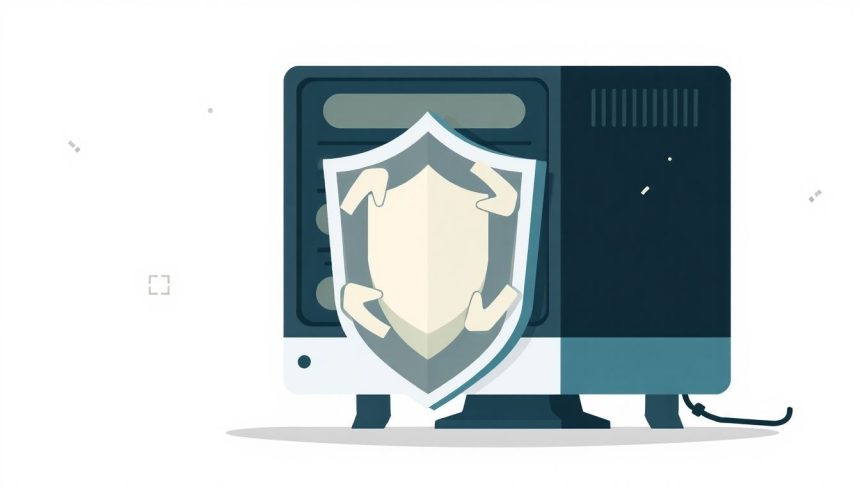A visszaállítási pontok kulcsfontosságú elemei a rendszer-helyreállításnak. Lényegében pillanatfelvételek a számítógép rendszerfájljairól, telepített programjairól, a rendszerleíró adatbázisról és a hardver beállításairól egy adott időpontban. Ezek a pillanatfelvételek lehetővé teszik, hogy a rendszert egy korábbi, működő állapotba állítsuk vissza, ha valamilyen probléma merül fel.
A visszaállítási pontok létrehozásának elsődleges célja a rendszer védelme a szoftveres problémák, például a hibás illesztőprogramok, a rosszindulatú szoftverek vagy a sikertelen szoftvertelepítések okozta károk ellen. Ha egy ilyen probléma bekövetkezik, a rendszer visszaállítható egy korábbi, stabil állapotba, anélkül, hogy személyes fájljaink elvesznének. Ez azért lehetséges, mert a visszaállítási pontok nem érintik a dokumentumokat, képeket, videókat és egyéb felhasználói adatokat.
A visszaállítási pontok segítségével a rendszer visszaállítható egy korábbi, működő állapotba, minimalizálva a problémák okozta leállást és adatvesztést.
A visszaállítási pontok létrehozása különösen fontos a kritikus rendszerfrissítések vagy szoftvertelepítések előtt. Bár a legtöbb telepítőprogram automatikusan létrehoz egy visszaállítási pontot, érdemes manuálisan is létrehozni egyet, mielőtt bármilyen jelentős változtatást végzünk a rendszeren. Ez extra biztonságot nyújt, ha valami váratlan történik.
Fontos megjegyezni, hogy a visszaállítási pontok nem helyettesítik a teljes biztonsági mentést. A biztonsági mentés a teljes rendszert, beleértve a személyes fájlokat is, másolják egy külső tárolóeszközre. A visszaállítási pontok a rendszer gyors helyreállítására szolgálnak, míg a biztonsági mentések a katasztrófaelhárításra.
Mi az a visszaállítási pont? Definíció, működési elv és alapvető fogalmak
A visszaállítási pont egy pillanatfelvétel a számítógép rendszerfájljairól, programjairól, a rendszerleíró adatbázisról és a hardverillesztőkről egy adott időpontban. Lényegében egy „mentés”, amely lehetővé teszi, hogy a rendszert egy korábbi, működőképes állapotba állítsuk vissza, ha valami elromlik.
A működési elve egyszerű: a Windows operációs rendszer rendszeresen, vagy bizonyos események bekövetkeztekor (pl. szoftver telepítése, illesztőprogram frissítése) automatikusan létrehoz ilyen pontokat. A létrehozáskor a rendszer figyeli a változásokat a rendszerfájlokban, és csak a megváltozott fájlokat menti el. Ez csökkenti a szükséges tárolóhelyet és a visszaállítási időt.
A visszaállítási pont nem menti a személyes fájlokat, mint például dokumentumok, képek, videók. Kizárólag a rendszer működéséhez elengedhetetlen fájlokról készít másolatot.
A visszaállítási pontok létrehozásának célja a rendszer-helyreállítás. Ha például egy új program telepítése után a számítógép instabillá válik, lefagy, vagy nem indul el, a visszaállítási pont segítségével visszaállíthatjuk a rendszert a program telepítése előtti állapotba. Ezáltal elkerülhetjük a teljes újratelepítést, ami időigényes és adatvesztéssel járhat.
A visszaállítási pontok létrehozása történhet:
- Automatikus létrehozás: A Windows rendszeresen, általában naponta, automatikusan létrehoz visszaállítási pontokat.
- Manuális létrehozás: A felhasználó bármikor létrehozhat visszaállítási pontot, például egy fontos szoftver telepítése előtt.
Fontos tudni, hogy a visszaállítási pontok tárolása helyet foglal a merevlemezen. A Windows általában egy maximális méretet határoz meg a visszaállítási pontok számára, és ha ez a méret betelik, a rendszer automatikusan törli a legrégebbi pontokat. A felhasználó manuálisan is törölhet visszaállítási pontokat, hogy helyet szabadítson fel.
A visszaállítási pontok használata nem garantálja a problémák teljes megoldását, de gyakran hatékony módszer a rendszer helyreállítására, különösen kisebb problémák esetén.
A visszaállítási pontok előnyei és hátrányai: Mikor érdemes használni, és mikor nem?
A visszaállítási pontok használatának előnye, hogy gyors és egyszerű módszert kínálnak a rendszer korábbi, működőképes állapotának visszaállítására. Ez különösen hasznos lehet szoftvertelepítések, illesztőprogram-frissítések vagy rendszerbeállítások módosítása után, ha valami nem a tervek szerint alakul. Ahelyett, hogy hosszas hibaelhárításba kezdenénk, egyszerűen visszaállíthatjuk a rendszert egy korábbi pontra, ahol minden rendben működött.
Azonban a visszaállítási pontoknak vannak hátrányai is. Először is, nem nyújtanak teljes körű biztonságot az adatvesztés ellen. A visszaállítási pontok elsősorban a rendszerszoftverekre, illesztőprogramokra és beállításokra koncentrálnak, és nem feltétlenül mentik a személyes fájlokat, dokumentumokat, képeket vagy videókat. Ezért adatvesztés esetén a visszaállítási pontok nem helyettesítik a rendszeres biztonsági mentéseket.
Másodszor, a visszaállítási pontok használata nem garantáltan sikeres. Bizonyos esetekben a visszaállítási folyamat meghiúsulhat, vagy a visszaállítás után is fennállhatnak problémák. Ez különösen akkor fordulhat elő, ha a probléma mélyebben gyökerezik a rendszerben, vagy ha a visszaállítási pont maga is sérült.
Harmadszor, a visszaállítási pontok helyet foglalnak a merevlemezen. Bár a visszaállítási pontokhoz rendelt terület korlátozható, a rendszer idővel több visszaállítási pontot hoz létre, ami jelentős mennyiségű tárhelyet felemészthet. Ez különösen problémás lehet kisebb merevlemezzel rendelkező rendszereknél.
A visszaállítási pontok akkor a leghasznosabbak, ha gyorsan szeretnénk helyreállítani a rendszert egy nemrégiben bekövetkezett probléma után, amely valószínűleg szoftvertelepítéshez vagy rendszerbeállítások módosításához kapcsolódik.
Mikor nem érdemes használni a visszaállítási pontokat? Ha a probléma vírusfertőzés következménye, a visszaállítási pontok nem feltétlenül távolítják el a kártevőt. Ebben az esetben víruskereső program használata javasolt. Továbbá, ha hardverhiba merül fel, a visszaállítási pontok nem oldják meg a problémát. Végül, ha régi biztonsági mentés áll rendelkezésre, az teljesebb megoldást nyújthat, mint egy visszaállítási pont.
A visszaállítási pontok nem helyettesítik a teljes biztonsági mentést! A teljes biztonsági mentés minden adatot és beállítást lement, így vészhelyzet esetén a teljes rendszert vissza lehet állítani.
A visszaállítási pontok típusai: Rendszer által létrehozott és manuálisan létrehozott visszaállítási pontok
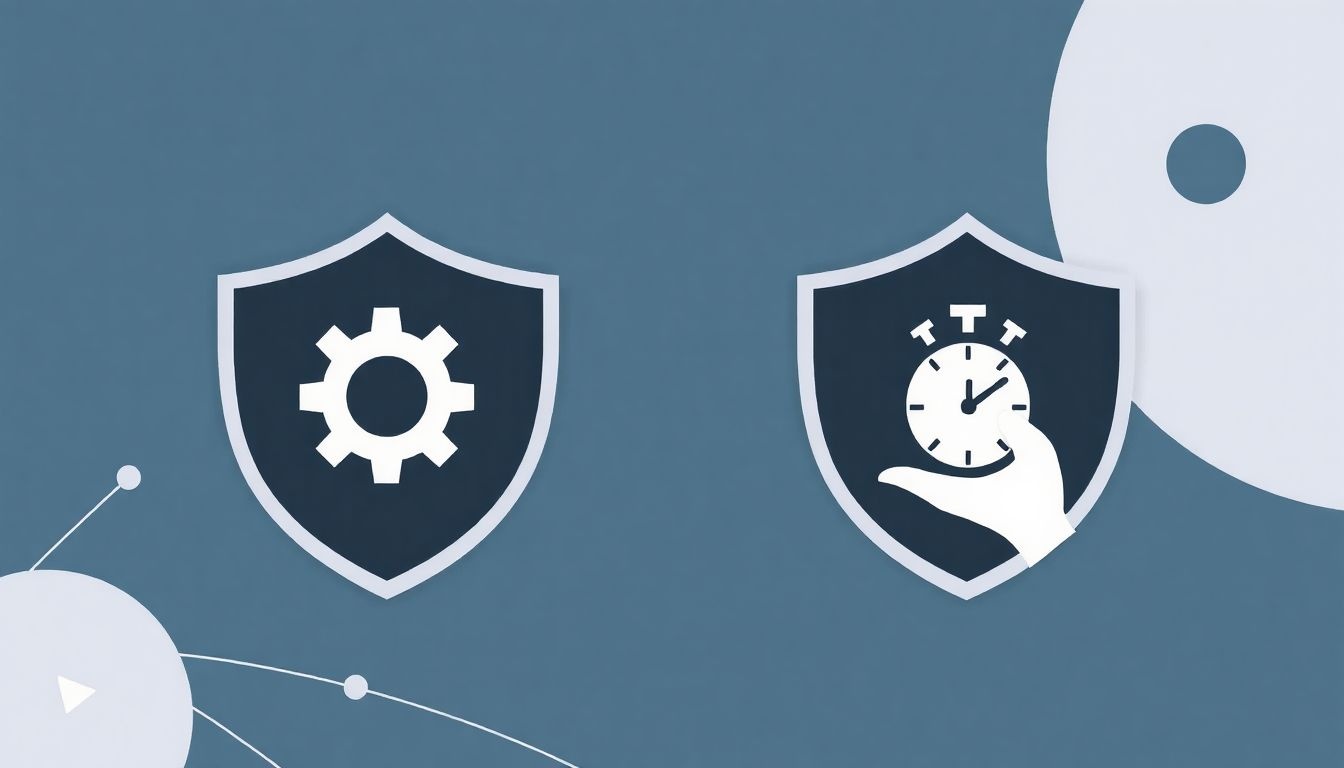
A visszaállítási pontok elengedhetetlenek a rendszer-helyreállításban. Két fő típusuk létezik: a rendszer által létrehozott és a manuálisan létrehozott visszaállítási pontok.
A rendszer által létrehozott visszaállítási pontok automatikusan jönnek létre a Windows által, általában rendszeres időközönként (pl. naponta), illetve jelentős rendszerbeli változások előtt. Ilyen változások lehetnek például:
- Új programok telepítése
- Illesztőprogramok frissítése
- Windows frissítések telepítése
Ezek a pontok védelmet nyújtanak arra az esetre, ha egy új program vagy frissítés instabilitást okoz a rendszerben. A rendszer automatikusan létrehozza őket a háttérben, anélkül, hogy a felhasználónak be kellene avatkoznia.
Ezzel szemben a manuálisan létrehozott visszaállítási pontok a felhasználó által, kézzel létrehozott pillanatképek a rendszer állapotáról. Ez különösen hasznos lehet, ha a felhasználó tudja, hogy hamarosan valamilyen kockázatos műveletet fog végrehajtani a rendszeren, például:
- Registry szerkesztése
- Egyedi szoftver telepítése
- Komolyabb rendszerkonfigurációk módosítása
A manuális visszaállítási pontok lehetővé teszik a felhasználó számára, hogy biztosítsa a rendszer állapotát egy kritikus pont előtt, így ha valami rosszul sül el, könnyen visszaállíthatja a rendszert egy korábbi, stabil állapotba.
Mindkét típusú visszaállítási pont azonos módon használható a rendszer visszaállítására, azonban a manuálisan létrehozott pontok nagyobb kontrollt biztosítanak a felhasználó számára, mivel ő dönti el, mikor készüljön róluk mentés. A rendszer által létrehozott pontok pedig automatikus védelmet nyújtanak a váratlan problémák ellen.
A visszaállítási pontok létrehozásának lépései Windows operációs rendszerekben (XP, Vista, 7, 8, 10, 11)
A visszaállítási pontok elengedhetetlenek a Windows rendszer-helyreállításban. Lényegében pillanatfelvételek a rendszerfájlokról, a telepített programokról, a rendszerleíró adatbázisról és a hardverillesztőkről egy adott időpontban. Ha valamilyen probléma merül fel – például egy hibás szoftverfrissítés, egy rosszindulatú program vagy egy hardvereszköz telepítése után –, a rendszer visszaállítható egy korábbi, működő állapotba, anélkül, hogy személyes fájljaink sérülnének.
A visszaállítási pontok létrehozásának folyamata a különböző Windows operációs rendszerekben nagyon hasonló, bár kisebb eltérések előfordulhatnak.
A visszaállítási pontok létrehozása proaktív védelmet nyújt a rendszer számára, lehetővé téve a gyors és egyszerű helyreállítást váratlan problémák esetén.
Windows XP:
- Kattintson a Start menüre, majd válassza a „Minden program” lehetőséget.
- Kattintson a „Kellékek” mappára, majd a „Rendszereszközök” mappára.
- Válassza a „Rendszer-visszaállítás” lehetőséget.
- A varázslóban válassza a „Visszaállítási pont létrehozása” opciót, majd kattintson a „Tovább” gombra.
- Adjon nevet a visszaállítási pontnak, majd kattintson a „Létrehozás” gombra.
Windows Vista, 7, 8, 10 és 11:
- Nyomja meg a Windows billentyűt, és írja be a „Visszaállítási pont létrehozása” kifejezést.
- Kattintson a „Visszaállítási pont létrehozása” lehetőségre a keresési eredmények között. Ezzel megnyitja a „Rendszertulajdonságok” ablakot.
- A „Rendszervédelem” fülön győződjön meg arról, hogy a rendszer meghajtóján (általában a C:) a védelem be van kapcsolva. Ha nincs, válassza ki a meghajtót, majd kattintson a „Konfigurálás” gombra, és jelölje be a „Rendszervédelem bekapcsolása” jelölőnégyzetet.
- Kattintson a „Létrehozás” gombra.
- Adjon nevet a visszaállítási pontnak, majd kattintson a „Létrehozás” gombra.
Fontos: A visszaállítási pontok létrehozásához rendszergazdai jogosultság szükséges.
A Windows 10 és 11 esetében a rendszer automatikusan létrehoz visszaállítási pontokat bizonyos események előtt, például szoftverfrissítések telepítésekor vagy új eszközök telepítésekor. Azonban érdemes manuálisan is létrehozni visszaállítási pontokat, mielőtt jelentős rendszerbeli változtatásokat hajt végre.
A létrehozott visszaállítási pontok helyet foglalnak a merevlemezen. A „Rendszertulajdonságok” ablakban beállíthatja a maximális lemezterületet, amelyet a visszaállítási pontok használhatnak. Amikor a lemezterület betelik, a régebbi visszaállítási pontok automatikusan törlődnek.
A visszaállítási pontok használata a „Rendszer-visszaállítás” segítségével történik, amely a „Rendszereszközök” mappában található (Windows XP) vagy a „Rendszertulajdonságok” ablakban (Windows Vista, 7, 8, 10, 11). A rendszer-visszaállítás varázsló végigvezeti a folyamaton, lehetővé téve a kívánt visszaállítási pont kiválasztását és a rendszer visszaállítását az adott időpontra.
A visszaállítási pontok a rendszer-helyreállítás kritikus elemei, és a létrehozásuk egyszerű, de hatékony módszer a rendszer védelmére.
A visszaállítási pontok konfigurálása: A rendszer-visszaállítás beállításai és testreszabási lehetőségei
A visszaállítási pontok konfigurálása kritikus fontosságú a rendszer-visszaállítás hatékony működéséhez. A rendszer-visszaállítás lényege, hogy a számítógép egy korábbi, stabil állapotába térjen vissza, így elkerülve a szoftveres hibák, illesztőprogram problémák vagy egyéb rendszerösszeomlások okozta kellemetlenségeket. A konfiguráció során definiálhatjuk, hogy mely meghajtókon szeretnénk visszaállítási pontokat létrehozni, és mennyi helyet szánunk ezek tárolására.
Alapértelmezés szerint a Windows automatikusan létrehoz visszaállítási pontokat rendszeres időközönként, valamint jelentős rendszeresemények előtt, mint például szoftver telepítése vagy illesztőprogram frissítése. Ezek az automatikus beállítások azonban nem mindig elegendőek. A kézi visszaállítási pontok létrehozása különösen ajánlott, ha egy kockázatos műveletet tervezünk, például egy nem megbízható forrásból származó program telepítését.
A visszaállítási pontok konfigurálásának egyik legfontosabb aspektusa a helyfoglalás. Ha túl kevés helyet szánunk a visszaállítási pontok tárolására, a rendszer automatikusan törli a régebbi pontokat, hogy helyet szabadítson fel az újaknak. Ez azt jelentheti, hogy a szükséges visszaállítási pont már nem lesz elérhető, amikor szükségünk lenne rá. Ugyanakkor, ha túl sok helyet foglalunk le, az pazarlás lehet, különösen kisebb merevlemezek esetén.
A rendszer-visszaállítás konfigurációjának optimalizálása kulcsfontosságú a rendszer stabilitásának megőrzéséhez és az adatvesztés elkerüléséhez.
A helyfoglalás mellett a visszaállítási pontok létrehozásának gyakoriságát is beállíthatjuk. Bár a Windows alapértelmezett beállításai sok esetben megfelelőek, a felhasználók manuálisan is beállíthatják, hogy a rendszer gyakrabban vagy ritkábban készítsen visszaállítási pontokat. Ez különösen hasznos lehet, ha gyakran telepítünk új szoftvereket vagy módosítjuk a rendszer beállításait.
A rendszer-visszaállítás beállításait a Rendszer tulajdonságok ablakban találjuk, a Rendszervédelem fülön. Itt megtekinthetjük a rendelkezésre álló meghajtókat, engedélyezhetjük vagy letilthatjuk a rendszervédelmet, és konfigurálhatjuk a helyfoglalást. A „Létrehozás” gombra kattintva manuálisan is létrehozhatunk visszaállítási pontot.
A rendszervédelem letiltása egy adott meghajtón azt jelenti, hogy a rendszer nem fog visszaállítási pontokat létrehozni azon a meghajtón. Ezt csak akkor ajánlott megtenni, ha biztosak vagyunk abban, hogy nem lesz szükségünk a visszaállítási pontokra azon a meghajtón, például ha egy külön partíción tároljuk a személyes fájljainkat, és rendszeresen készítünk róluk biztonsági másolatot.
A visszaállítási pontok konfigurálásakor figyelembe kell venni a rendszer teljesítményét is. A gyakori visszaállítási pontok létrehozása terhelheti a rendszert, különösen régebbi számítógépeken. Ezért fontos megtalálni az egyensúlyt a rendszer stabilitása és a teljesítmény között.
Fontos, hogy a visszaállítási pontok nem helyettesítik a teljes biztonsági mentést. A visszaállítási pontok csak a rendszerfájlokat, beállításokat és programokat állítják vissza egy korábbi állapotba, a személyes fájlok (dokumentumok, képek, videók) nem érintettek. A személyes fájlok védelmére külön biztonsági mentési megoldást kell alkalmazni.
A visszaállítási pontok tárolási helye és a lemezterület kezelése
A visszaállítási pontok a rendszerfájlok és beállítások pillanatfelvételei, és a rendszer merevlemezén kerülnek tárolásra. A pontos hely a Windows verziójától függ, de általában egy rejtett, „System Volume Information” nevű mappában találhatók a rendszer meghajtóján (általában C:).
A visszaállítási pontok által elfoglalt lemezterület mennyisége szabályozható. A Windows automatikusan kezeli a lemezterület-használatot, és a régebbi visszaállítási pontokat törli, ha a rendelkezésre álló hely kevés. A felhasználó manuálisan is beállíthatja a maximális lemezterületet, amelyet a rendszer-visszaállítás használhat. Ez a beállítás a Rendszer tulajdonságok ablakban érhető el, a Rendszervédelem fülön.
A túl kevés lemezterület beállítása azt eredményezheti, hogy a rendszer gyakran törli a visszaállítási pontokat, ami csökkenti a helyreállítási lehetőségeket. A túl sok lemezterület pedig feleslegesen foglalhatja a helyet a merevlemezen.
A visszaállítási pontok tárolása folyamatos, és a rendszer automatikusan létrehozhat új pontokat bizonyos eseményekkor, például szoftver telepítésekor vagy illesztőprogram frissítésekor. Emellett a felhasználó is manuálisan létrehozhat visszaállítási pontot, ha például egy nagyobb rendszer-módosítást tervez.
Érdemes odafigyelni a rendelkezésre álló lemezterületre, különösen ha SSD-t használunk, mivel ezeken a meghajtókon a hely gyakran korlátozottabb. A rendszeres karbantartás és a felesleges fájlok törlése segíthet optimalizálni a lemezterületet, és biztosítani, hogy elegendő hely legyen a visszaállítási pontok számára.
A rendszer visszaállítása visszaállítási pont segítségével: Lépésről lépésre útmutató
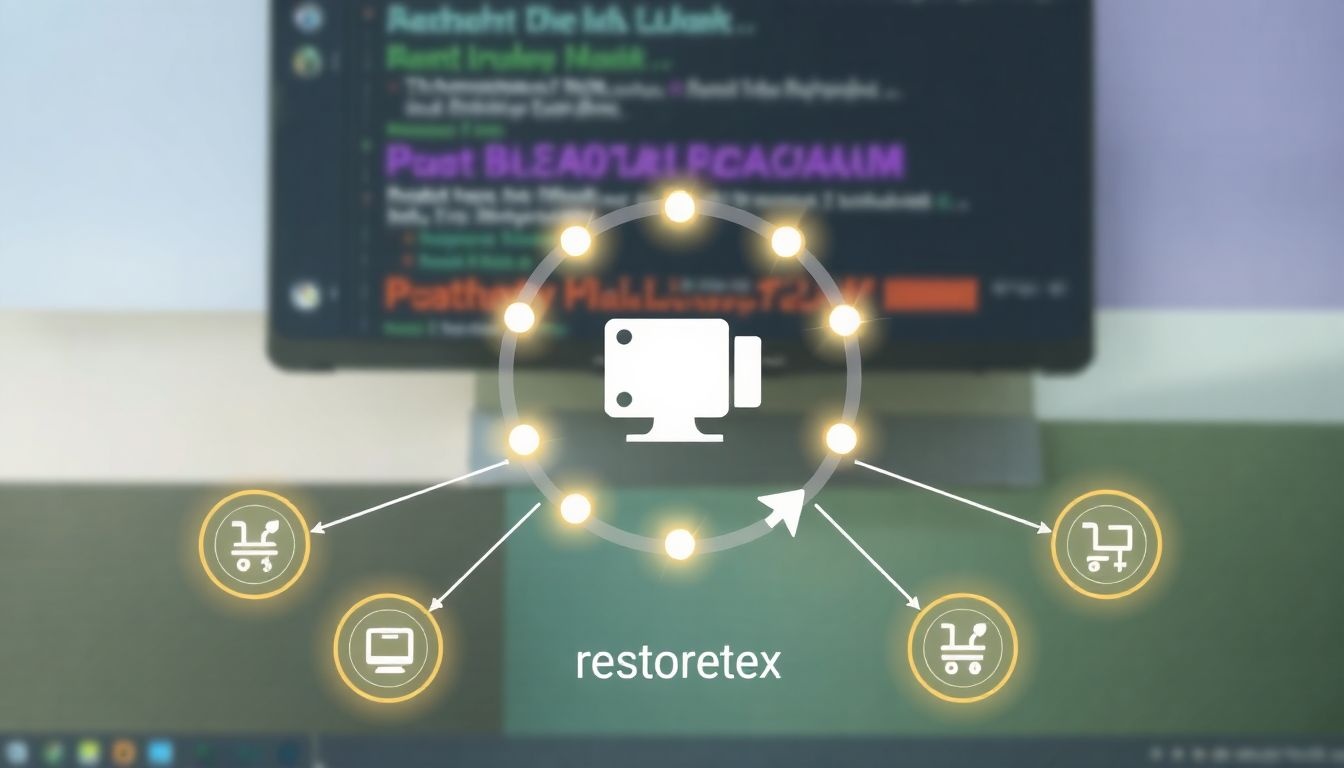
A visszaállítási pont egy rendszerpillanatkép, mely a számítógép rendszerszintű fájljait, telepített alkalmazásait, a Windows Registry-t és a rendszerbeállításokat rögzíti egy adott időpontban. Lényegében egy időgép, amely lehetővé teszi a rendszer visszaállítását egy korábbi, működő állapotba.
A visszaállítási pontok létrehozásának célja a rendszer-helyreállítás. Ha egy szoftver telepítése, illesztőprogram frissítése, vagy bármilyen más rendszerbeavatkozás után a számítógép instabillá válik, hibásan működik, vagy egyáltalán nem indul el, a visszaállítási pont segítségével visszaállíthatjuk a rendszert a hiba előttire.
A visszaállítási pont nem érinti a személyes fájlokat, mint például a dokumentumokat, képeket, videókat és zenéket. Ezek biztonságban maradnak a visszaállítási folyamat során.
A visszaállítási pontok automatikus létrehozása alapértelmezett beállítás a Windows operációs rendszerekben. A rendszer automatikusan létrehoz visszaállítási pontokat bizonyos események előtt, például szoftvertelepítések, frissítések vagy illesztőprogram-telepítések előtt. Emellett a felhasználó manuálisan is létrehozhat visszaállítási pontokat bármikor.
Visszaállítási pont manuális létrehozása:
- Keresse meg a „Visszaállítási pont létrehozása” kifejezést a Windows keresőmezőjében.
- Kattintson a „Rendszer tulajdonságai” ablakban a „Rendszervédelem” fülre.
- Ellenőrizze, hogy a rendszermeghajtó (általában C:) védelme be van-e kapcsolva. Ha nem, válassza ki a meghajtót, és kattintson a „Konfigurálás” gombra, majd válassza a „Rendszervédelem bekapcsolása” opciót.
- Kattintson a „Létrehozás” gombra.
- Adjon meg egy leírást a visszaállítási ponthoz (például „Szoftver telepítése előtt”), és kattintson a „Létrehozás” gombra.
A létrehozási folyamat eltarthat néhány percig. A sikeres létrehozás után egy üzenet tájékoztatja a felhasználót.
A rendszer visszaállítása visszaállítási pont segítségével:
- Keresse meg a „Visszaállítási pont létrehozása” kifejezést a Windows keresőmezőjében.
- Kattintson a „Rendszer tulajdonságai” ablakban a „Rendszervédelem” fülre.
- Kattintson a „Rendszer-visszaállítás…” gombra.
- A „Rendszer-visszaállítás” ablakban válassza a „Javasolt visszaállítás” opciót, vagy válassza a „Válasszon másik visszaállítási pontot” opciót a rendelkezésre álló visszaállítási pontok listájából.
- Kattintson a „Következő” gombra.
- Győződjön meg arról, hogy a kiválasztott visszaállítási pont megfelelő. A „Keresés az érintett programok között” gombra kattintva megtudhatja, mely programok és illesztőprogramok lesznek érintettek a visszaállítás során.
- Kattintson a „Befejezés” gombra.
A rendszer újraindul, és megkezdi a visszaállítást. A folyamat eltarthat egy ideig, és a számítógép többször is újraindulhat. A visszaállítás befejezése után egy üzenet tájékoztatja a felhasználót az eredményről.
Fontos! A visszaállítási pont nem pótolja a rendszeres biztonsági mentéseket. A biztonsági mentések a teljes rendszer, beleértve a személyes fájlokat is, másolatát készítik, így teljes körű védelmet nyújtanak adatvesztés esetén.
A rendszer-visszaállítás problémái és hibaelhárítás: Gyakori hibák és megoldások
A rendszer-visszaállítás néha nem a tervek szerint működik. Az egyik leggyakoribb probléma, hogy a visszaállítási pont nem jön létre sikeresen. Ennek oka lehet például a kevés lemezterület, a vírusirtó szoftverek interferenciája, vagy hibásan konfigurált beállítások.
Ha a visszaállítási pont létrehozása meghiúsul, ellenőrizze a lemezterületet a rendszer meghajtóján (általában C:). A Windowsnak szüksége van elegendő szabad helyre a pillanatfelvételek tárolásához. Emellett ideiglenesen tiltsa le a vírusirtó szoftvert a visszaállítási pont létrehozásának idejére, majd engedélyezze újra.
Egy másik gyakori hiba, hogy a rendszer-visszaállítás nem tudja visszaállítani a rendszert egy kiválasztott pontra. Ilyenkor a hibaüzenet utalhat fájlhozzáférési problémákra, sérült rendszerfájlokra vagy inkompatibilis illesztőprogramokra.
A sikertelen visszaállítási folyamat egyik leggyakoribb oka a sérült rendszerfájlok jelenléte.
A probléma megoldásához futtasson egy rendszerfájl-ellenőrzőt (sfc /scannow) a parancssorban (adminisztrátori jogosultságokkal). Ez a parancs megkeresi és kijavítja a sérült rendszerfájlokat. Próbáljon meg egy korábbi visszaállítási pontot választani, hátha azzal sikerül a helyreállítás. Az illesztőprogramok is okozhatnak problémákat, ezért érdemes azokat frissíteni vagy visszaállítani a korábbi verzióra.
Előfordulhat, hogy a visszaállítási pontok eltűnnek. Ennek oka lehet a lemezkarbantartó eszközök automatikus futtatása, amelyek törlik a régi visszaállítási pontokat a hely felszabadítása érdekében. A megoldás az, hogy gyakrabban hozzon létre visszaállítási pontokat, és ellenőrizze a lemezkarbantartó beállításait.
Néha a rendszer-visszaállítás egyszerűen nem indul el. Ilyenkor próbálkozzon a biztonságos módban történő indítással, és onnan futtassa a visszaállítást. A biztonságos módban kevesebb illesztőprogram és szolgáltatás fut, így csökken annak a kockázata, hogy valami zavarja a folyamatot.
A visszaállítási pontok és a vírusvédelem: Hogyan befolyásolják a vírusok a visszaállítási pontokat?
A visszaállítási pontok a Windows operációs rendszer kritikus elemei, lehetővé téve a rendszer korábbi, működőképes állapotba való visszaállítását. A vírusok azonban komoly veszélyt jelenthetnek ezekre a pontokra.
A vírusok képesek megrongálni vagy akár törölni a visszaállítási pontokat. Ez azt jelenti, hogy ha a rendszer fertőzötté válik, és a felhasználó vissza szeretné állítani egy korábbi pontra, előfordulhat, hogy a vírus már azokban a visszaállítási pontokban is jelen van, így a visszaállítás nem oldja meg a problémát, sőt, akár újrafertőzheti a rendszert.
A vírusok gyakran célpontként tekintenek a visszaállítási pontokra, mert azok potenciálisan tartalmazhatnak biztonsági réseket, amiket kihasználhatnak a rendszerben való megtelepedéshez és a terjedéshez.
A legrosszabb esetben a vírus teljesen letilthatja a visszaállítási pontok létrehozását, így a felhasználó elveszíti a lehetőséget a rendszer gyors helyreállítására. Ez különösen veszélyes lehet, ha a vírus mélyen beépül a rendszerbe, és nehéz eltávolítani.
Ezért elengedhetetlen a naprakész vírusvédelem használata, és a rendszer rendszeres átvizsgálása. Emellett érdemes rendszeresen manuálisan is létrehozni visszaállítási pontokat, különösen fontos szoftvertelepítések vagy rendszerkonfigurációs változtatások előtt. A biztonsági mentések készítése is ajánlott, mivel ezek függetlenek a visszaállítási pontoktól, és teljes körű védelmet nyújtanak az adatvesztés ellen.
A visszaállítási pontok és az adatvesztés: Mit tehetünk, ha a visszaállítás nem oldja meg a problémát?
A visszaállítási pontok néha csődöt mondanak. Hiába térünk vissza egy korábbi állapotba, a probléma továbbra is fennállhat. Ilyenkor fontos, hogy ne essünk kétségbe, és mérlegeljük a lehetőségeinket.
Először is, ellenőrizzük, hogy a visszaállítás sikeres volt-e. A rendszer általában erről tájékoztat, de érdemes a naplófájlokat is átnézni.
Ha a visszaállítás megtörtént, de a hiba továbbra is fennáll, akkor valószínű, hogy a probléma mélyebben gyökerezik, mint gondoltuk. Például egy hardveres hiba, vagy egy olyan vírus, ami a visszaállítási pont létrehozása előtt már jelen volt a rendszeren.
Ilyenkor a visszaállítási pontok nem jelentenek megoldást, és más módszerekhez kell folyamodnunk.
A következő lépés lehet egy teljes víruskeresés, akár offline módban is, egy bootolható adathordozóról indítva. Ha ez sem segít, akkor a rendszer újratelepítése lehet a végső megoldás. Fontos azonban, hogy előtte készítsünk biztonsági másolatot a fontos adatainkról!
Érdemes megjegyezni, hogy a rendszeres biztonsági mentések sokkal nagyobb védelmet nyújtanak az adatvesztés ellen, mint a visszaállítási pontok. A visszaállítási pontok inkább a szoftveres problémák gyors javítására szolgálnak, míg a mentésekkel az egész rendszert vissza tudjuk állítani egy korábbi állapotba, akár hardverhiba esetén is.
Alternatív megoldások a rendszer-helyreállításra: Rendszerkép készítése, biztonsági mentések
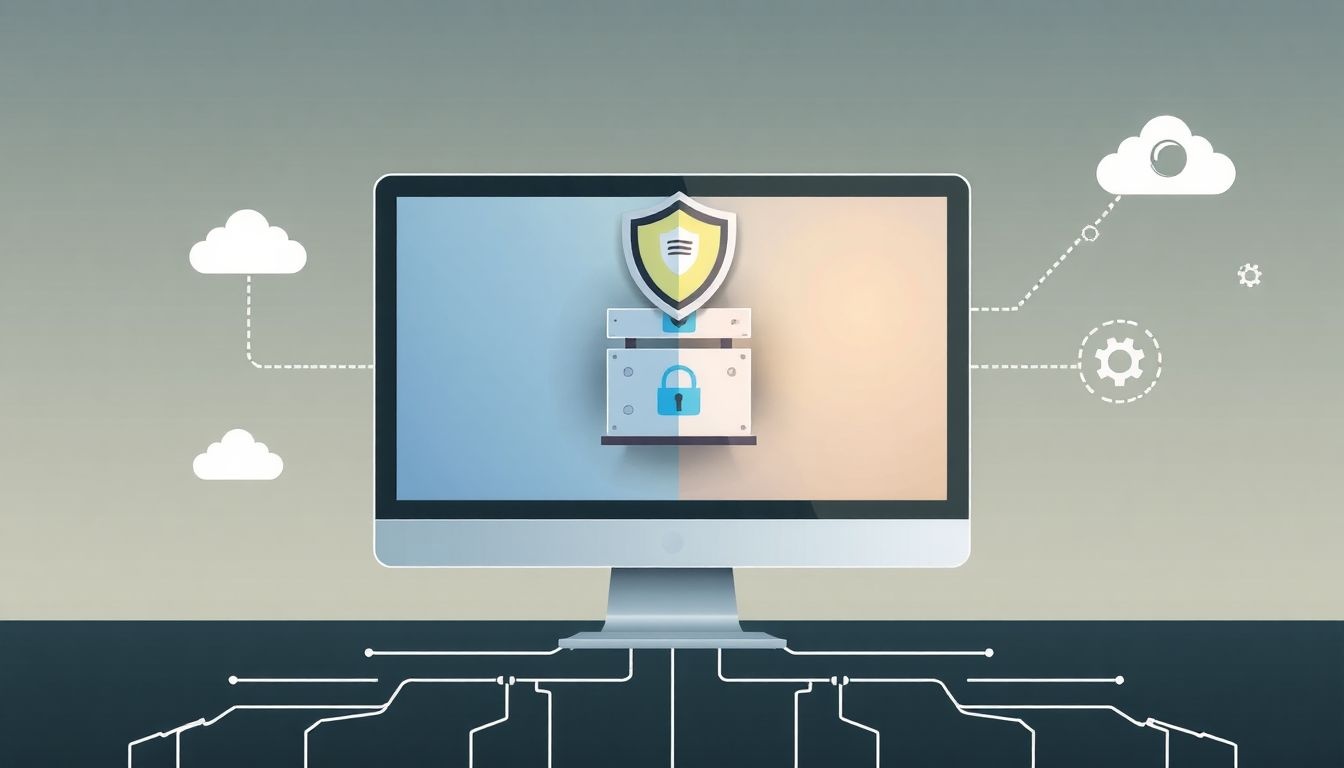
A visszaállítási pontok mellett más, átfogóbb megoldások is rendelkezésre állnak a rendszer-helyreállításra. Ezek közül kiemelkedik a rendszerkép készítése és a biztonsági mentések.
A rendszerkép egy pontos másolata a teljes operációs rendszernek, az összes alkalmazással és beállítással együtt.
Ez azt jelenti, hogy ha valami komoly probléma lép fel, a teljes rendszert visszaállíthatjuk arra az állapotra, amilyen a rendszerkép készítésekor volt. A rendszerkép készítése különösen hasznos lehet új hardver telepítése, vagy jelentős szoftverfrissítések előtt.
A biztonsági mentések ennél rugalmasabbak. Lehetővé teszik, hogy egyes fájlokat, mappákat, vagy akár teljes meghajtókat mentsünk le. A biztonsági mentések különösen fontosak a személyes adatok, például dokumentumok, képek és videók védelmére. Ha véletlenül törlünk egy fontos fájlt, vagy a merevlemezünk meghibásodik, a biztonsági mentésből visszaállíthatjuk az elveszett adatokat.
A rendszerkép és a biztonsági mentések kiegészítik a visszaállítási pontokat, és átfogóbb védelmet nyújtanak a rendszerünk számára. Míg a visszaállítási pontok gyors megoldást kínálnak a kisebb problémákra, a rendszerkép és a biztonsági mentések a nagyobb, katasztrófaszerű helyzetekben nyújtanak mentőövet.
A hatékony rendszer-helyreállítási stratégia magában foglalja:
- Rendszeres visszaállítási pontok létrehozása.
- Időszakos rendszerképek készítése.
- Fontos adatokról szóló gyakori biztonsági mentések készítése.
Ezek a lépések biztosítják, hogy mindig legyen egy mentőövünk, ha valami váratlan történik a számítógépünkkel.
A visszaállítási pontok és a rendszer teljesítménye: Befolyásolja-e a teljesítményt a visszaállítási pontok létrehozása és tárolása?
A visszaállítási pontok létrehozása és tárolása befolyásolhatja a rendszer teljesítményét, bár ez a hatás általában minimális. A visszaállítási pont egy pillanatnyi állapotképet készít a rendszerfájlokról, illesztőprogramokról, a rendszerleíró adatbázisról és a telepített programokról.
A létrehozás során a rendszer lefoglal némi lemezterületet a pillanatfelvétel tárolására. Ez a lemezterület-foglalás idővel növekedhet, különösen akkor, ha a rendszer sok visszaállítási pontot tárol. Azonban a Windows automatikusan kezeli a visszaállítási pontok tárolására szánt helyet, és törli a régebbi pontokat, ha a lemezterület megtelik.
A teljesítményre gyakorolt hatás leginkább a merevlemez sebességétől és a rendszer erőforrásaitól függ.
Egy lassabb merevlemez esetén a visszaállítási pontok létrehozása és visszaállítása hosszabb időt vehet igénybe, ami átmenetileg lassíthatja a rendszert. Ugyanakkor, egy modern, gyors SSD meghajtóval ez a hatás szinte észrevehetetlen.
A rendszer erőforrásainak (CPU, RAM) kihasználtsága szintén szerepet játszik. Egy alacsonyabb teljesítményű rendszeren a visszaállítási pontok létrehozása nagyobb terhelést jelenthet, mint egy erősebb gépen.
Érdemes megjegyezni, hogy a visszaállítási pontok nyújtotta biztonság és helyreállítási lehetőség sokkal nagyobb előnyt jelent, mint a potenciális minimális teljesítménycsökkenés. A rendszer megfelelő konfigurálásával és a visszaállítási pontok tárolására szánt hely ésszerű beállításával a teljesítményre gyakorolt hatás minimalizálható.
A visszaállítási pontok és a rendszer frissítései: Kompatibilitási problémák és megoldások
A rendszer frissítései, bár elengedhetetlenek a biztonság és a teljesítmény javításához, néha kompatibilitási problémákat okozhatnak a meglévő szoftverekkel és hardverekkel. Ilyen esetekben a visszaállítási pontok felbecsülhetetlen értékűek.
A frissítések során előfordulhat, hogy bizonyos alkalmazások hibásan működnek, vagy akár teljesen leállnak. Ennek oka lehet, hogy a frissítés módosítja a rendszerfájlokat, registry bejegyzéseket, vagy illesztőprogramokat, amelyekre az alkalmazások támaszkodnak.
A visszaállítási pont lényege, hogy pillanatfelvételt készít a rendszer állapotáról a kritikus fájlokról és beállításokról. Így, ha egy frissítés problémát okoz, visszaállíthatjuk a rendszert a frissítés előtti állapotba, megőrizve a korábbi működőképességet.
A visszaállítási pontok nem mentenek személyes fájlokat, mint például dokumentumokat, képeket, vagy videókat. Kizárólag a rendszerfájlokra és a telepített programokhoz tartozó beállításokra koncentrálnak.
A visszaállítási pont létrehozásának célja, hogy biztonsági hálót nyújtson a rendszer frissítéseihez. Ha a frissítés után bármilyen probléma merül fel, a visszaállítási pont segítségével gyorsan és egyszerűen helyreállíthatjuk a rendszert a korábbi állapotba, minimalizálva a kiesést és az adatvesztést.
Ajánlott minden jelentős frissítés előtt, vagy új szoftver telepítése előtt visszaállítási pontot létrehozni. Ez lehetővé teszi, hogy ha valami rosszul sül el, könnyedén visszatérhessünk egy működőképes állapotba.